当前位置:首页 > 帮助中心 > 电脑开不了机怎么一键u盘装系统,联想电脑开不了机怎么一键u盘装系统
电脑开不了机怎么一键u盘装系统,联想电脑开不了机怎么一键u盘装系统
电脑无法开机时,很可能是系统出了问题。在这种情况下,重装操作系统是最好的解决方法。但是,如果您没有相关的经验和知识,重装系统可能会让您感到不知所措。别担心,本文将为您介绍如何使用U盘轻松重装系统。不管您是个新手还是有一定经验的用户,都可以跟随这篇教程,快速解决电脑无法开机的问题。下面就来看看电脑开不了机怎么一键u盘装系统。
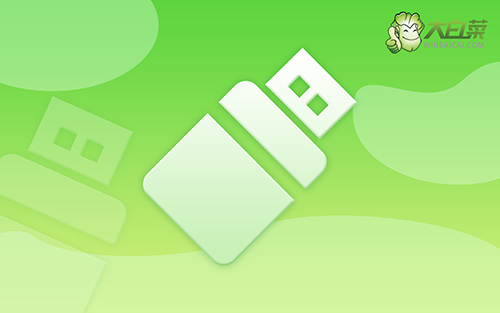
联想电脑开不了机怎么一键u盘装系统
一、u盘启动盘制作
1、将U盘接入电脑后,下载大白菜U盘启动盘制作工具压缩包备用。

2、然后,如图所示,默认u盘启动盘的模式和格式,点击进行制作。

3、最后,下载保存好要用的系统镜像,准备设置u盘启动即可。

二、u盘启动联想电脑
1、这里是常见电脑品牌对应的u盘启动快捷键表格,先查询,再进行后续操作。

2、电脑接入U盘启动盘,通过按U盘启动快捷键,进入优先启动项设置界面后,选中U盘启动并回车进入下一步。

3、在大白菜主菜单界面,我们只需要选中【1】并按下回车即可。

三、u盘启动盘装联想win10
1、重装系统操作不难,在一键装机界面中,找到系统镜像,勾选C盘,即可点击“执行”。

2、进入大白菜还原界面时,一般都不需要自己设置,直接点击“是”,等待软件自行操作即可。

3、在大白菜弹出的新界面中,勾选“完成后重启”选项,等待后续操作。

4、最后,等待大白菜自动安装Windows10系统就可以了,我们不需要进行其他的操作。

通过本文的介绍,您应该已经学会了电脑开不了机怎么一键u盘装系统。重装系统是一项相对简单的操作,但仍需谨慎操作,以避免不必要的麻烦。在进行操作之前,请务必备份您的重要文件,以免丢失。如果您在重装过程中遇到任何问题,可以找大白菜官网技术客服帮助你。

